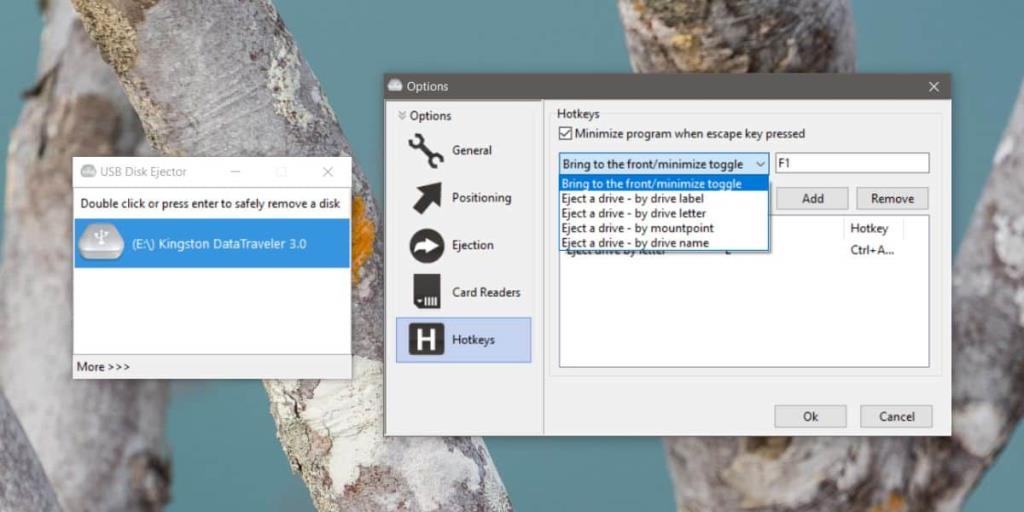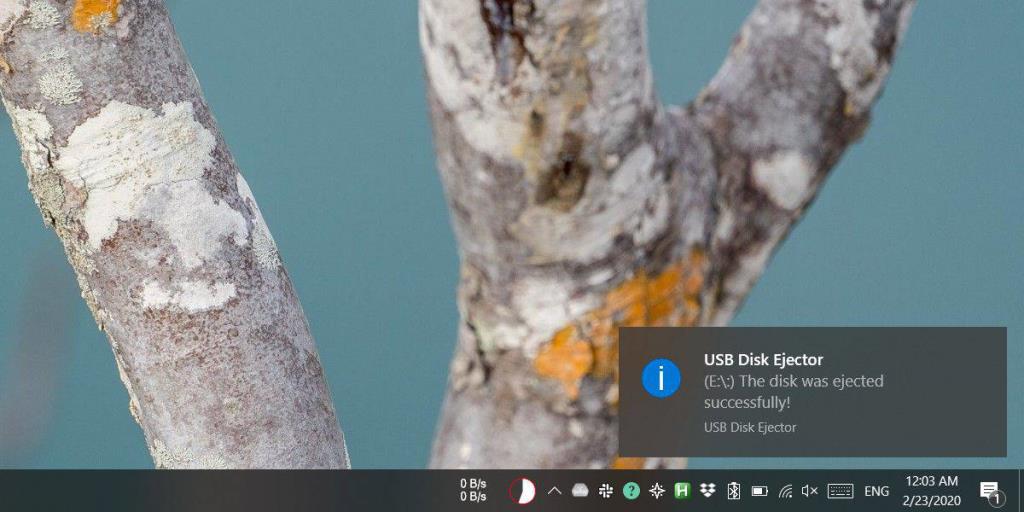Pada Windows 10, anda tidak lagi perlu mengeluarkan pemacu luaran atau USB dengan selamat. Terdapat tetapan yang perlu anda ubah dan sebaik sahaja anda menukarnya, anda boleh mengalih keluar/memutuskan sambungan pemacu. Jika anda belum mematikannya, atau anda hanya mempunyai tabiat mengeluarkan pemacu dengan selamat, anda mungkin mahu menjadikannya lebih mudah dengan pintasan papan kekunci. Untuk mengeluarkan pemacu USB dengan pintasan papan kekunci, kami akan menggunakan aplikasi yang dipanggil USB Disk Ejector .
Keluarkan pemacu USB dengan pintasan papan kekunci
Muat turun USB Disk Ejector . Sambungkan pemacu yang anda mahu boleh keluarkan dengan pintasan papan kekunci ke sistem anda, dan kemudian lancarkan apl.
Klik butang Lagi di bahagian bawah sebelah kiri dan pilih Pilihan. Pergi ke tab Hotkeys dan buka menu lungsur. Pilih cara anda mahu pemacu USB anda dikenal pasti iaitu, mengikut label pemacu, huruf pemacu, titik lekap atau mengikut nama pemacu. Sebaik sahaja anda telah memilih kriteria pengenalan, masukkannya dengan memilih pemacu anda daripada menu lungsur di bawahnya.
Akhir sekali, rakam pintasan hotkey/keyboard untuknya. Klik Tambah dan kurangkan apl ke dulang sistem.
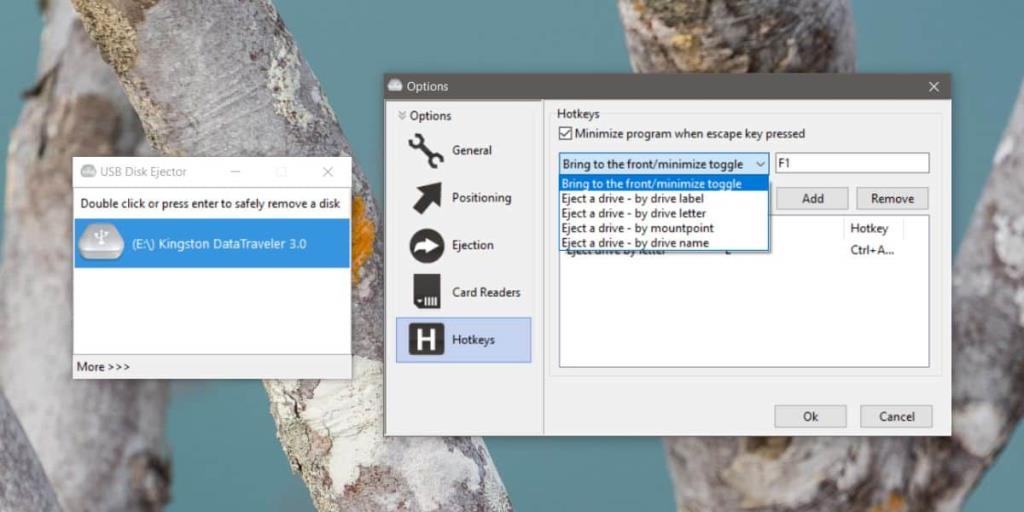
Dengan apl berjalan dalam dulang sistem, anda boleh menggunakan pintasan papan kekunci yang ditentukan untuk mengeluarkan pemacu USB.
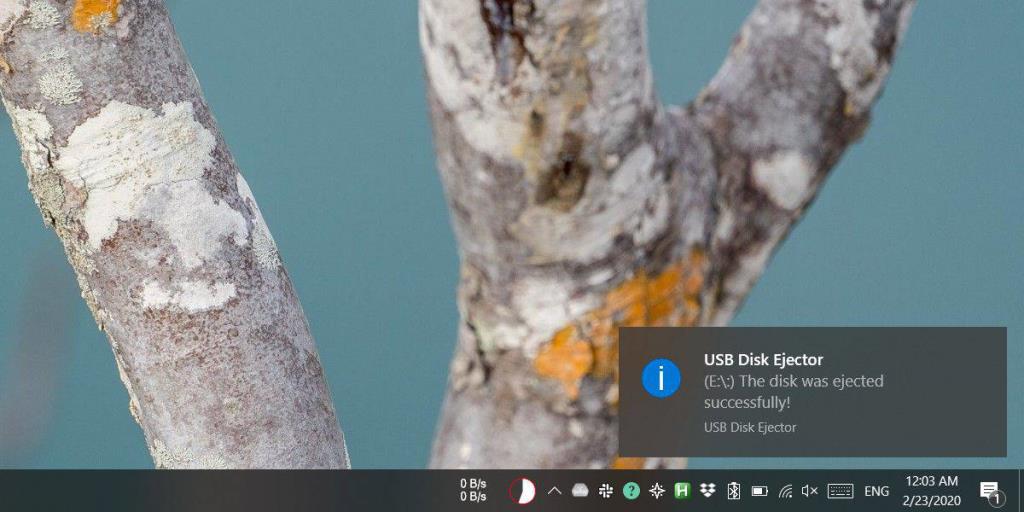
Anda boleh menggunakan mana-mana kaedah yang disokong untuk mengenal pasti dan mengeluarkan pemacu. Jika PC anda secara dinamik memberikan huruf pemacu cth, mana-mana pemacu USB yang anda sambungkan ke sistem anda akan diberikan huruf E, anda boleh menggunakannya untuk mengeluarkan hampir semua pemacu. Anda perlu mencipta beberapa pintasan berbeza supaya anda masih boleh menggunakannya untuk mengeluarkan pemacu apabila terdapat lebih daripada satu pemacu yang disambungkan ke sistem anda iaitu, mencipta pintasan untuk mengeluarkan pemacu E, F dan G.
Jika anda ingin pintasan untuk satu pemacu tertentu, anda boleh menggunakan sama ada label atau kriteria nama. Beri nama pemacu anda dan ia akan sentiasa melekat tidak kira berapa banyak pemacu lain yang disambungkan ke sistem anda.
USB Disk Ejector berfungsi dengan cakera USB dan dengan pembaca kad . Ia tidak akan berfungsi dengan jenis peranti lain yang perlu dikeluarkan sebelum ia boleh dialih keluar. Satu cara mudah untuk menyemak sama ada apl akan dapat mengeluarkan peranti/pemacu tertentu ialah menyambungkannya ke sistem anda dan melihat tetingkap apl. Jika pemacu muncul sebagai peranti yang disambungkan, anda akan dapat memetakan pintasan yang boleh mengeluarkannya.